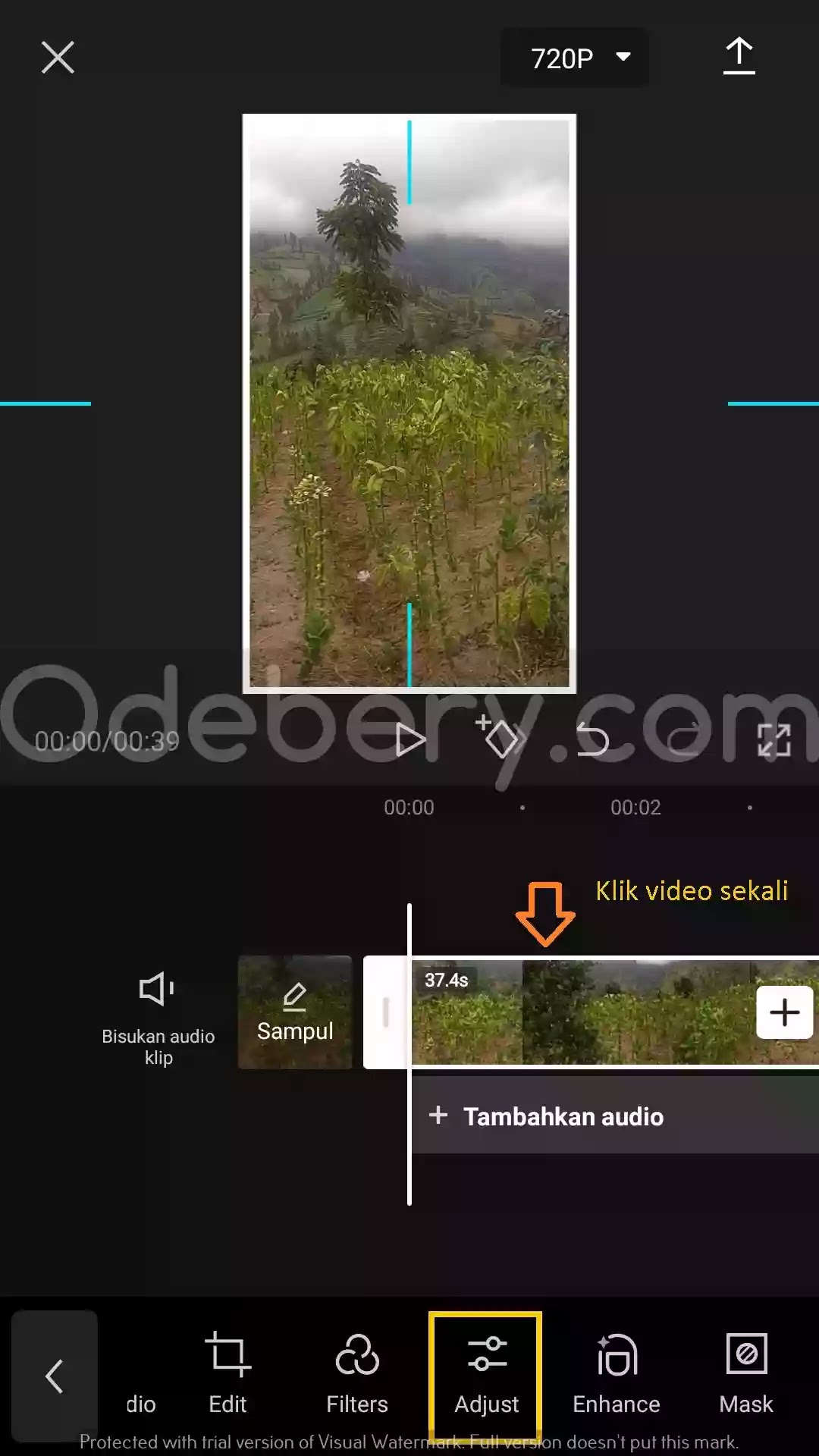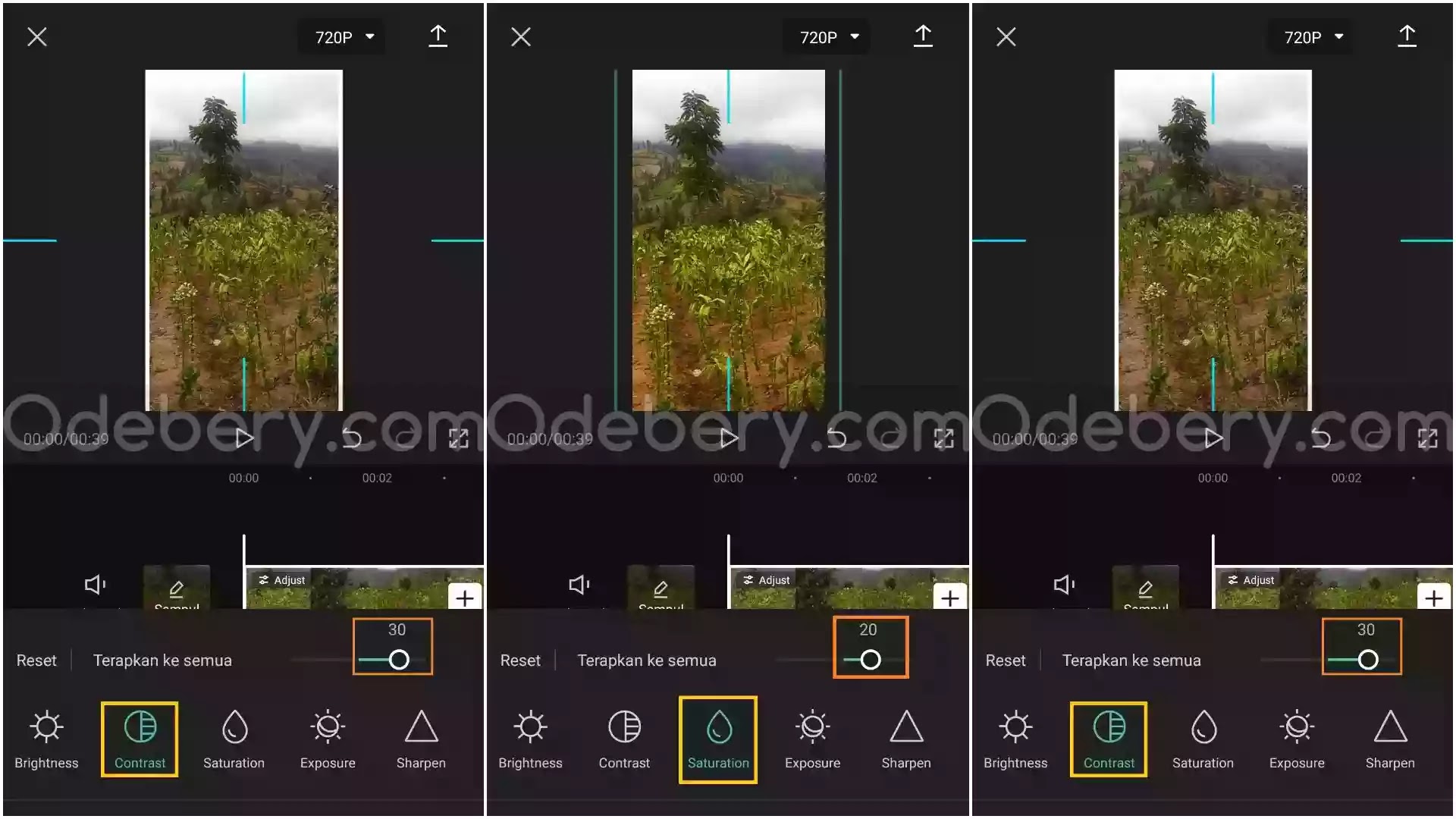Bagaimana cara menjernihkan video di CapCut? Mengubah kualitas video supaya terlihat jernih dan HD, kita perlu melakukan beberapa settingan.
Mudah banget sih, kalau di CapCut hanya perlu mengubah bagian kontras, saturasi dan ketajaman videonya saja.
Seperti apa? Yuk kita pelajari langkahnya berikut ini.
Daftar Isi Artikel(toc)
Cara Menjernihkan Video di CapCut
Kita mulai dari awal lagi ya.
Pertama buka aplikasi CapCut lalu buatlah Project Baru.
Setelah itu tambahkan video yang ingin diubah menjadi video kualitas HD. Lalu pilih Add.
Setelah itu klik timeline videonya sekali, lalu geser menu di bagian bawah ke arah kiri.
Lalu pilih menu Adjust/Sesuaikan.
Selanjutnya ubah settingan pada menu berikut:
- Kontras ubah menjadi 30
- Saturasi ubah menjadi 20
- Ketajaman ubah menjadi 45
Setelah itu pilih ikon Centang untuk menyimpan settingan.
Cobalah putar video kamu, apakah sudah terlihat lebih jernih dan HD dari sebelumnya?
Terakhir seperti biasa, kamu bebas milih menyimpan video dengan kualitas 480p, 720p atau 1080p.
Atur juga frame ratenya jika diperlukan, ini opsional saja sih ya, di tutorial ini saya pake frame rate 60.
Kalau sudah klik saja ikon Upload di sebelah kanan atas dan tunggu hingga proses exporting selesai.
Baca juga: Cara Mengeblurkan Video di CapCut (alert-passed)
Mudah banget kan? Mungkin tidak semua video bisa, tapi saya rasa settingan ini memang bisa untuk semua video. Coba dulu kamu akan tahu. Thanks sudah baca di website odebery.com.